Kierrä viivaa sen päätepisteestä vetämällä ja luo haluamasi kulma. Voit määrittää tarkan kiertoasteen Koko ja sijainti -ikkunan avulla.
Huomautus: Voit kiertää yhdistintä muotojen välillä seuraavien toimintamenetelmien avulla. Tämä voi kuitenkin katkaista yhteyksien yhteydet muotoihin, muuttaa niiden pituutta tai muuntaa sen suorakulmainen yhdistin.
Voit kiertää viivaa valitsemalla Osoitintyökalun Aloitus-välilehden Työkalut-ryhmässä, napsauttamalla viivaa ja vetämällä sitten yhtä päätepisteistä.
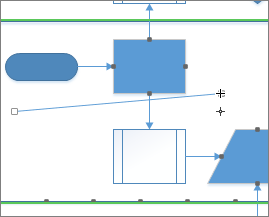
Voit kiertää viivaa tarkan astemäärän verran Koko ja sijainti -ikkunan avulla.
-
Valitse Näytä-välilehdenNäytä-ryhmästäTehtäväruudut ja > & sijainti .
-
Valitse kierrettävä viiva. Viivan tiedot näkyvät Koko ja sijainti -ikkunassa.
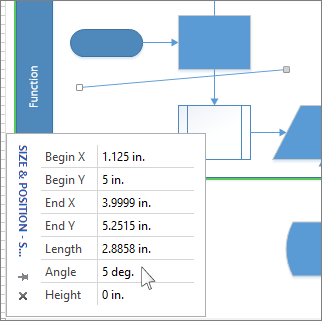
-
Kirjoita Koko ja sijainti -ikkunan Kulma-ruutuun haluamasi kierron astemäärä. Viivan päätepistettä siirretään kulman muodostamiseksi.
Vihje: Vasemmalta oikealle kulkevan vaakaviivan kulma on 0 astetta ja alhaalta ylös kulkevan pystyviivan 90 astetta. Suurentamalla Kulma-lukua voit kiertää viivaa (siirtää sen päätepistettä) vastapäivään aloituskohdan ympäri ja pienentämällä kiertää sitä myötäpäivään.










